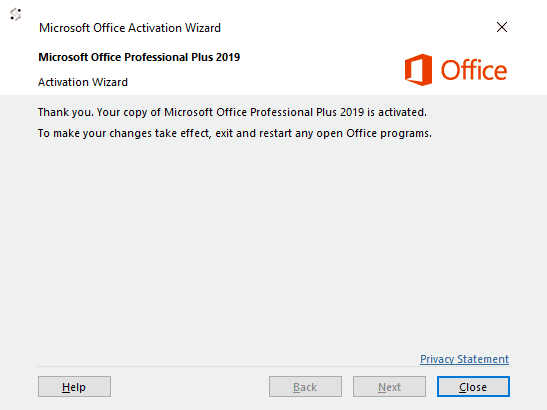Cómo activo Office por teléfono?
A continuación se muestra el mensaje estándar que recibirá para solicitar la activación del teléfono.
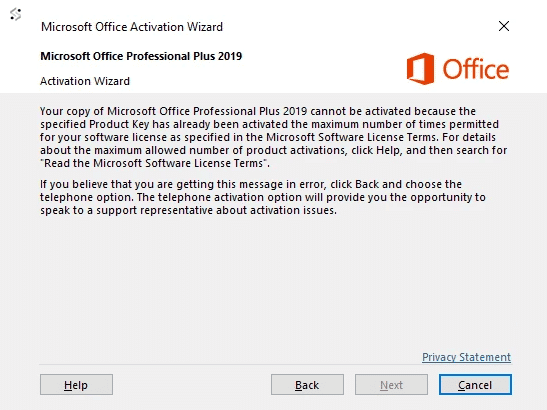
Si tiene el siguiente mensaje de error anterior al intentar activar Office 2019/2016 con su clave de licencia, consulte a continuación.
Para iniciar el sencillo proceso de activación por teléfono, consulte a continuación
Método 1
Usar: Obtener Confirmación Id Online
(Este servicio NO funciona en este momento)
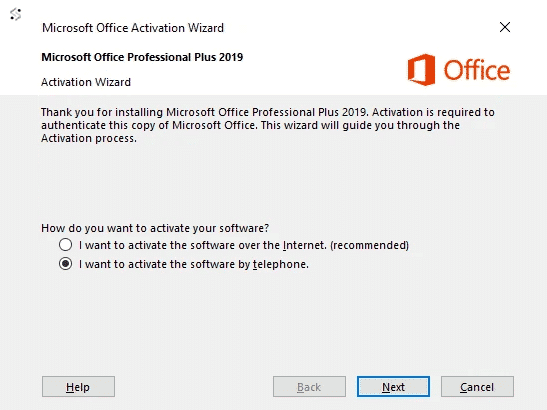
Ahora haga clic en NEXT.
Primero seleccione su país
Compruebe el ejemplo de estas ventanas a continuación.
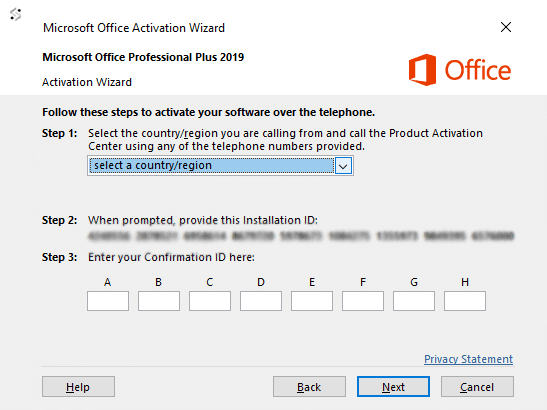
- Copie el Id. de instalación que se muestra en el paso 2 en un Portapapeles de su PC.
- Ir a: Obtener el identificador de confirmación en línea
- Introduzca el Id. de instalación que copió en el cuadro Portapapeles en el Id. de instalación (IDD).
- Haz clic en Obtener.
Copie el identificador de confirmación (CID).
Introduzca el ID de confirmación (CID) en las casillas A B C.. y haga clic en Siguiente.
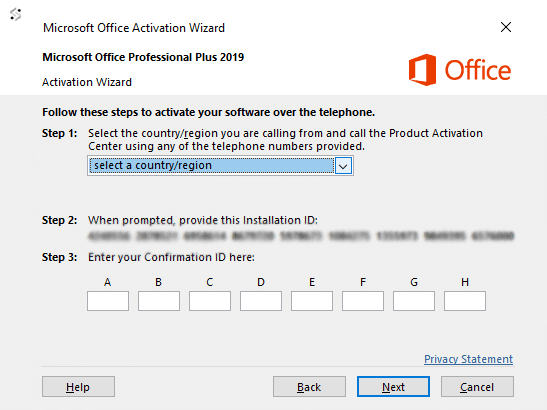
7. La activación de su Oficina está Realizada.
Método 2
Llamar al Centro de Microsoft
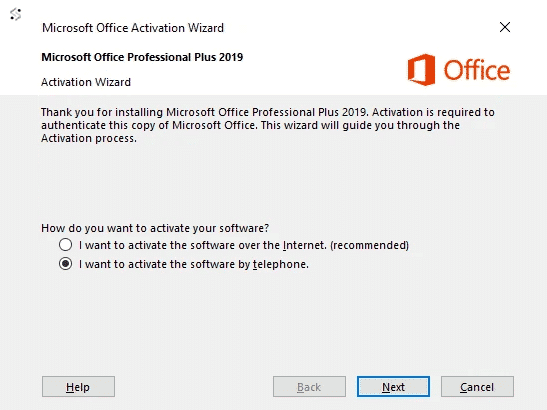
Ahora haga clic en junto a SIGUIENTE .
Verás el apartado de activación telefónica.
Primero seleccione su país, esto le permitirá a Microsoft generarle un número de teléfono para llamar.
Si el número no funciona o no puede ver uno , haga clic aquí .
Llame al número de teléfono que coincida con su país.
A continuación se muestra un ejemplo de esta ventana.
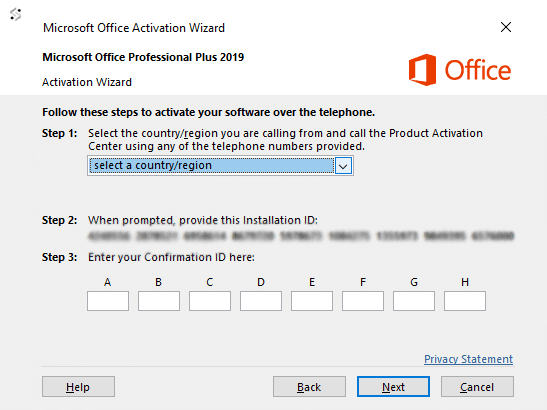
Siga los pasos a continuación para saber cómo activar Office 2019 por teléfono:
1 – Comience llamando a su número elegido.
2 – Ahora presione la opción 1 para aceptar la grabación de llamadas.
3 – Introduzca el número de seguridad generado automáticamente si se le solicita en el teclado del teléfono.
4 – Ahora presione la opción 3, NO presione la opción 2, esto fallará la activación.
5 – Ahora presione la opción 1.
Microsoft ahora le pedirá su ID de instalación, escríbalo con cuidado en el teclado de su teléfono.
6 – Ahora se le preguntará cuántos usos, presione 0. (La razón por la que elegimos 0 ya que aún no ha activado esto en ninguna PC)
7 -El sistema automatizado ahora verificará su ID de instalación y le generará una ID de confirmación
* (si no se ve al final de la página)
8 -Escriba cuidadosamente la ID de confirmación en su PC y presione siguiente.
9 -Su activación es exitosa y está completamente instalada en su PC.
10 -ahora presione la opción 2 en el teclado de su teléfono para completar la activación.
Por favor, vea la imagen de abajo.
* Si tiene algún problema para recopilar su ID de confirmación, envíenos un correo electrónico con su ID de activación.
Una vez que tengamos esto, procesaremos su ID de activación y le enviaremos su ID de confirmación.
También deberá enviarnos su número de pedido.